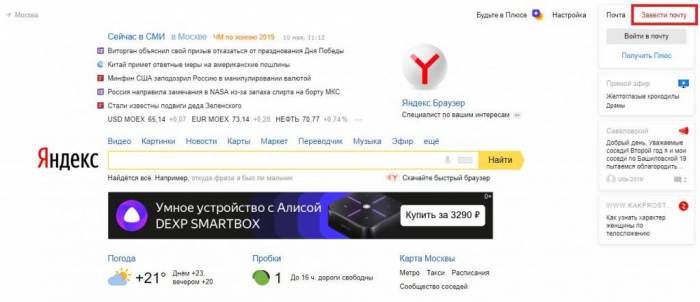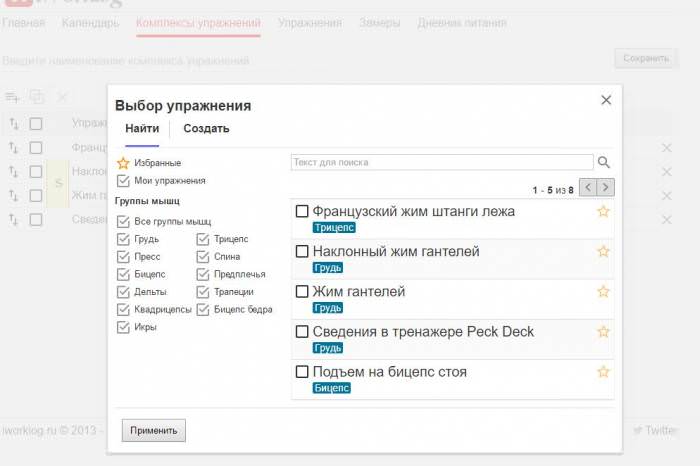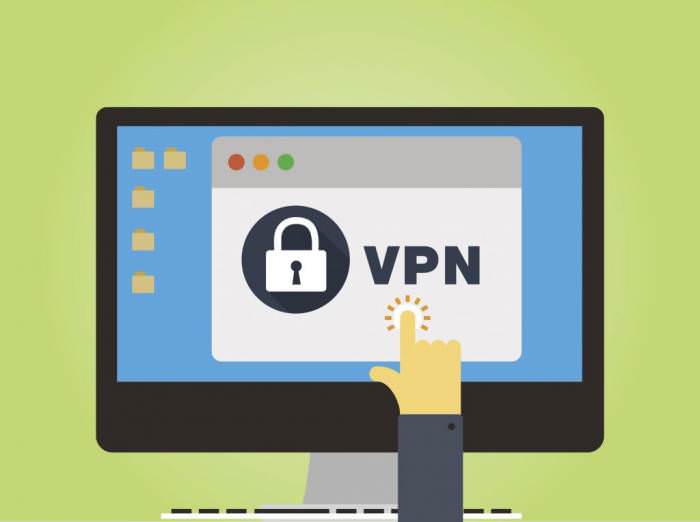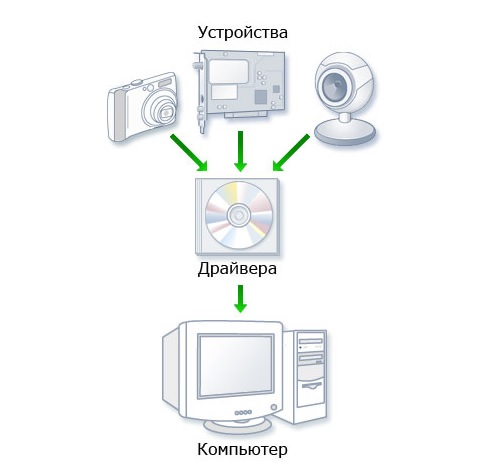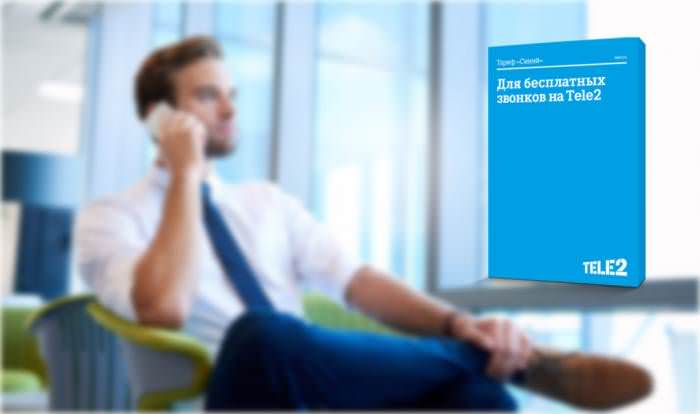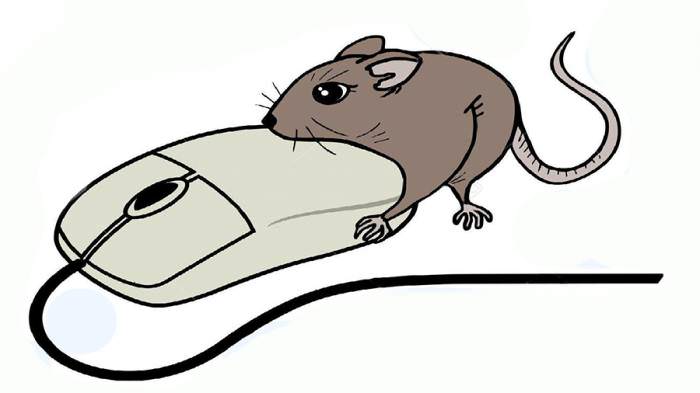Кращими геймпадами вважаються джойстики від ігрових приставок. Вони зручні для використання, тому і залучають гравців. Правда, час консолей майже закінчилося. На зміну їм прийшли комп’ютери і окуляри віртуальної реальності. На ПК можна досить успішно використовувати джойстик. Головне, знати, як налаштувати і підключити пристрій. Іноді доводиться неабияк постаратися. Сьогодні ми з’ясуємо, як підключити Dualshock 4 до ПК. Найпростіші поради та рекомендації допоможуть швидко впоратися з поставленим завданням навіть починаючому користувачеві.

Що потрібно
Отже, що потрібно для підключення Dualshock 4 на ПК?
Щоб все працювало без збоїв і неполадок, рекомендується підготувати:
- геймпад;
- комп’ютер з справної операційною системою;
- стандартний USB-кабель або блютуз-адаптер;
- емулятор геймпада Xpadder, InputMapper або DS4Windows;
- драйвери для джойстика.
Процес тільки здається важким, але це зовсім не так. Особливо тоді, коли мова йде про бездротовому підключенні геймпада. Навіть початківець користувач ПК зможе домогтися справної роботи Dualshock 4 на комп’ютері.